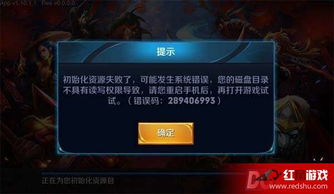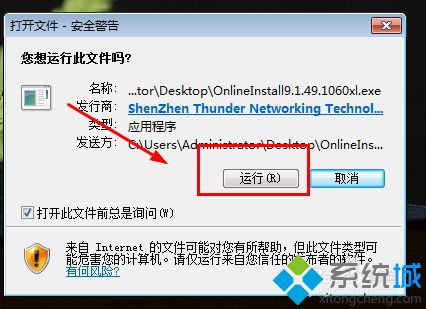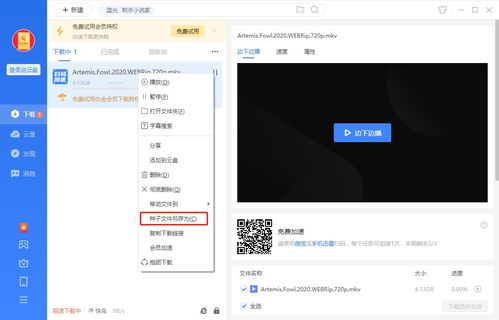迅雷下载失灵?快来看解决方法!
当遇到迅雷无法下载的问题时,无论是网络问题、软件故障还是其他因素,都可能会让使用者感到困扰。以下将详细介绍一些常见的解决方法,帮助用户解决迅雷无法下载的困扰。
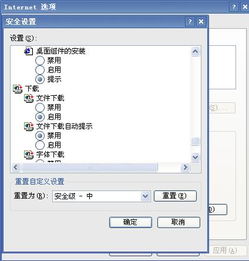
首先,应检查网络连接是否稳定。网络波动或不稳定是导致下载失败的一个常见原因。可以尝试刷新网页或重新启动路由器,确保网络连接处于最佳状态。此外,如果使用的是校园网或公司网络,可能存在下载限制,可以尝试使用代理服务器来绕过这些限制。

如果网络连接正常,但迅雷仍无法下载,可能是迅雷软件本身的问题。针对这种情况,用户可以采取以下措施:

1. 检查迅雷设置:

打开迅雷软件,进入设置界面,确保下载路径设置正确,同时检查是否启用了“只从指定站点下载”等限制选项。
在系统设置界面,点击“基本设置”——“恢复全部默认设置”,尝试恢复默认设置看是否能解决问题。
2. 调整下载模式和任务属性:
在系统设置的“下载设置”中,将模式改为“下载优先模式”。
在“高级设置”下的“任务默认属性”中,查看并恢复默认的任务设置。
3. 重新启动或删除文件重试:
如果下载过程中突然中断,可以尝试重启迅雷软件。
或者右键复制文件下载链接,然后删除文件重新下载。
4. 使用缓存文件继续下载:
如果迅雷关闭后,找到下载的缓存文件,双击后缀为“.td”的文件来继续下载。
5. 更换资源地址:
若经常遇到无法下载的情况且下载速度始终为0,可能是资源地址的问题。尝试更换不同的资源地址以提高下载速度。
6. 更新或重新安装迅雷:
有时候旧版本的迅雷软件可能存在兼容性问题或bug,导致无法下载。可以尝试更新到最新版本,具体操作是打开迅雷软件,点击右上角的“三”图标,选择“检查更新”,如果有新版本,点击“一键升级”。
如果更新后问题依旧,可以考虑卸载后重新安装迅雷软件。
除了软件本身的问题,还需要注意以下几点:
1. 安全设置问题:
检查迅雷的安全设置,确保没有开启阻止所有任务下载的选项。
2. 杀毒软件或防火墙拦截:
有些安全软件可能会阻止迅雷的下载行为,关闭这些软件试试。如果确定要下载的内容无异常,可以临时关闭防火墙,待下载完成后再开启。
3. 下载链接问题:
查看迅雷下载文件地址开头是否为ed2k、http、bt、magnet等常见协议,如果不是,可以使用在线链接转换工具进行转换。
如果只有某个文件不能下载,可能是这个文件的链接有问题,可以尝试更换其他来源进行下载。
此外,迅雷官方有时候也会因为系统维护或升级导致部分资源下载时报错。例如,曾有用户反馈使用迅雷9、迅雷极速版等客户端时,下载任何资源都提示任务出错或包含违规内容无法下载。这种情况下,可以关注迅雷官方微博或论坛,了解是否有官方公告及解决方案。有时候,通过修改hosts文件屏蔽掉某些域名也可以解决此类问题。
具体来说,可以打开C:\Windows\System32\drivers\etc\hosts文件(用记事本打开),添加以下内容:
```
127.0.0.1 hub5btmain.sandai.net
127.0.0.1 hub5emu.sandai.net
127.0.0.1 upgrade.xl9.xunlei.com
```
添加完成后保存文件,然后尝试重新下载。这种方法适用于迅雷会员,且可以享受大部分资源加速服务。但需要注意的是,修改hosts文件可能会影响其他网络应用的正常使用,请谨慎操作。
针对一些特定的错误提示,也可以采取相应的解决措施。例如,当遇到“任务包含违规内容,无法继续下载”的提示时,可以尝试以下方法:
1. 使用迅雷X下载:
在下载列表位置点击任意服务器链接,弹出新建任务窗口,勾选相关选项,然后尝试下载。
2. 修改代理设置:
打开迅雷X的设置选项,进入系统设置界面,点击左侧“高级设置”——“代理设置”选项,并勾选“使用自定义代理服务器”,然后添加新的代理。
3. 关闭防火墙或杀毒软件:
如果下载的内容确定无异常,可以尝试临时关闭防火墙或杀毒软件,待下载完成后再开启。
最后,如果以上方法都无法解决迅雷无法下载的问题,建议联系迅雷的客服寻求帮助。在联系客服时,尽量提供详细的错误信息、操作步骤以及使用的迅雷版本等信息,以便客服人员能够更快地定位问题并给出解决方案。
总之,当遇到迅雷无法下载的问题时,不要慌张,可以按照以上步骤逐一排查并解决问题。相信通过这些方法,大部分用户都能够顺利解决迅雷无法下载的困扰。
- 上一篇: 揭秘:面试的全流程究竟是怎样的?
- 下一篇: 如何更新淘宝手机助手至最新版本
-
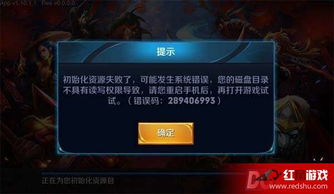 王者荣耀无法更新?快来看看这些解决方法!资讯攻略11-10
王者荣耀无法更新?快来看看这些解决方法!资讯攻略11-10 -
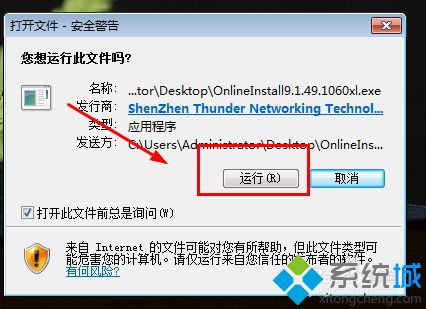 解决迅雷文件无法下载的方法资讯攻略11-29
解决迅雷文件无法下载的方法资讯攻略11-29 -
 轻松上手:教你如何高效使用迅雷云点播功能资讯攻略10-26
轻松上手:教你如何高效使用迅雷云点播功能资讯攻略10-26 -
 如何使用迅雷快传的提取码资讯攻略12-02
如何使用迅雷快传的提取码资讯攻略12-02 -
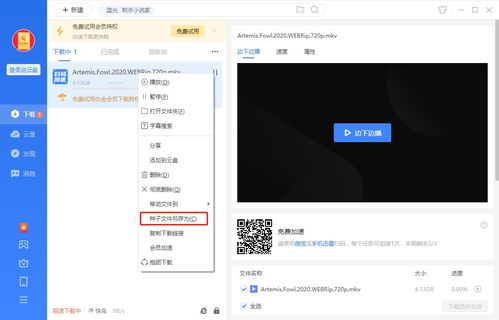 解决迅雷文件下载失败的方法资讯攻略11-04
解决迅雷文件下载失败的方法资讯攻略11-04 -
 解决迅雷登录问题的方法资讯攻略12-05
解决迅雷登录问题的方法资讯攻略12-05